如何在Excel中插入可以打勾的方框
1、打开excel软件,开启并进入到需要插入可以打勾的方框的文档中。
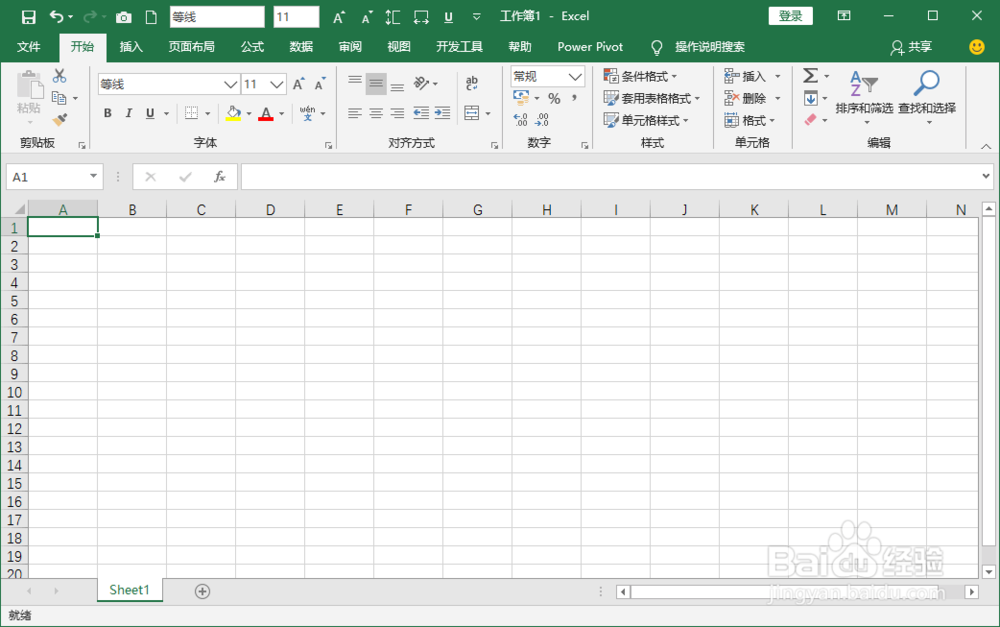
2、在软件顶部菜单栏点击开发工具菜单,打开其下拉菜单。
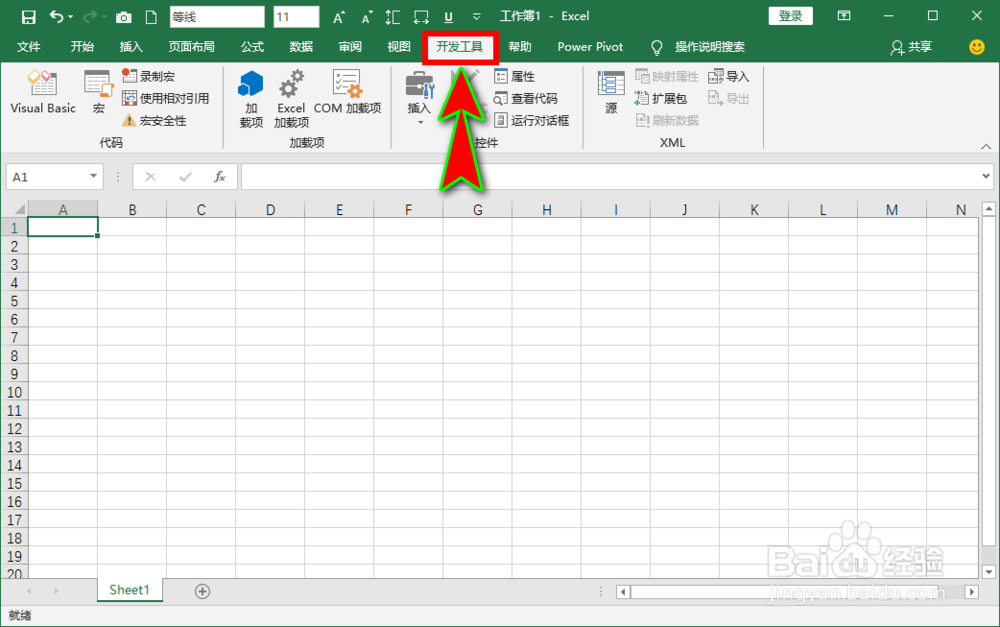
3、在下拉菜单中的控件组里点击插入,打开其下拉选项。
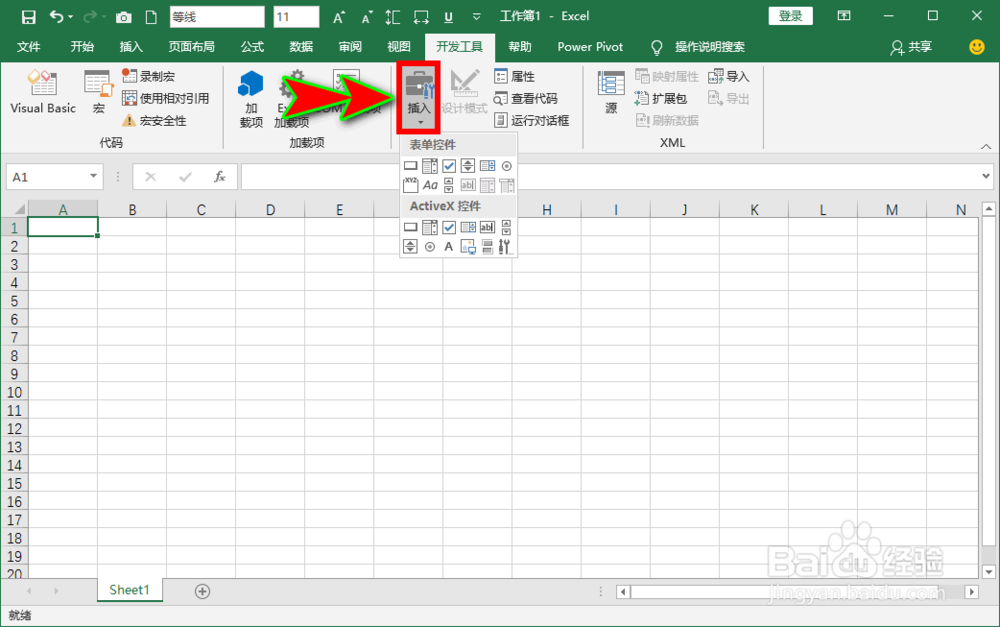
4、在下拉选项中的表单控件中选择并点击复选框。
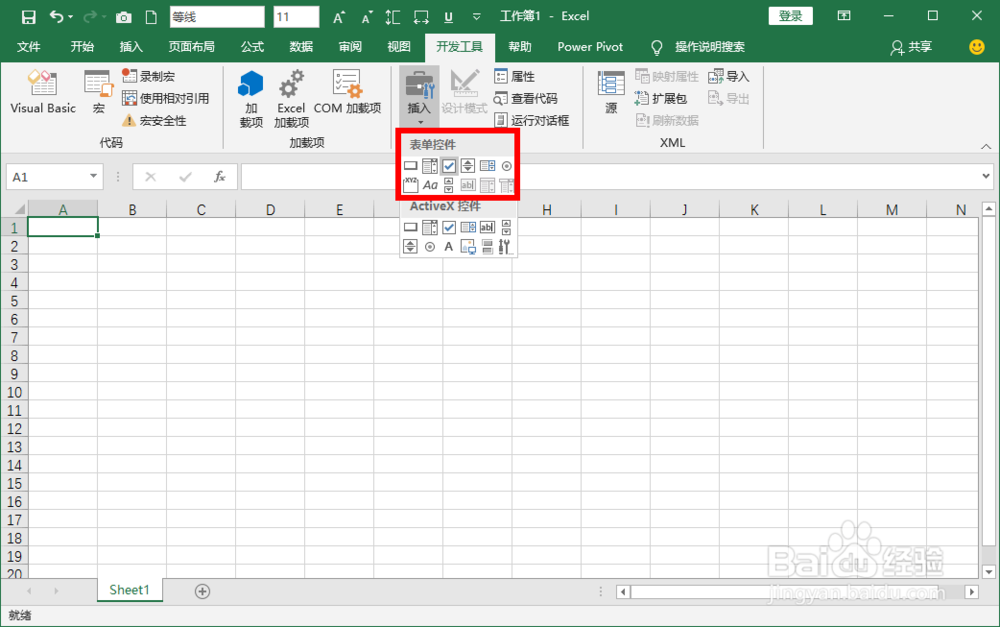
5、点击后,在需要插入方框的地方按住鼠标左键拖动出一个方框。
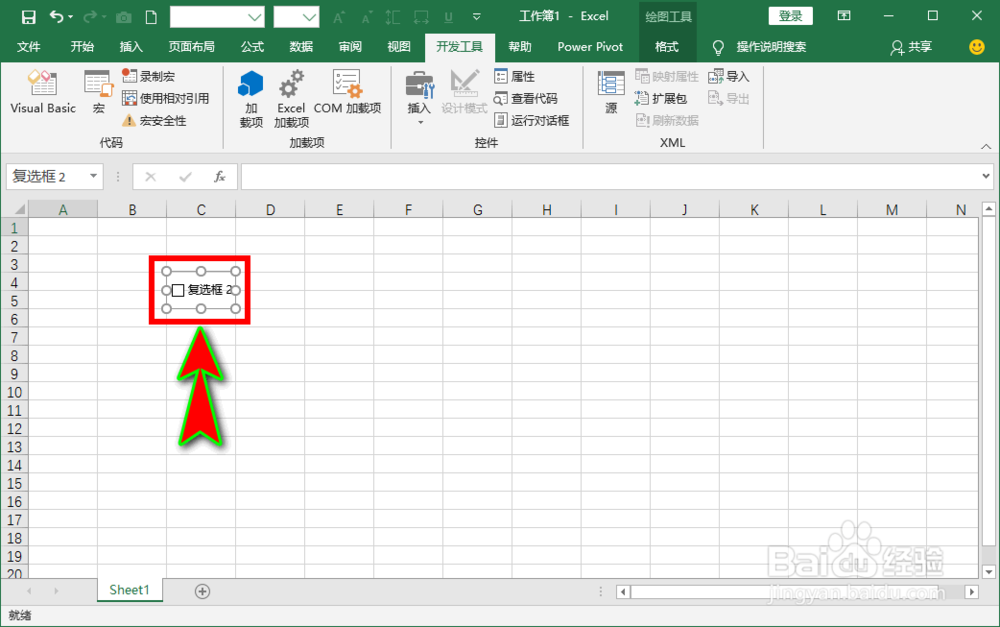
6、选中方框后的文字可更改文字内容,点击方框可开启或关闭在方框内打勾。
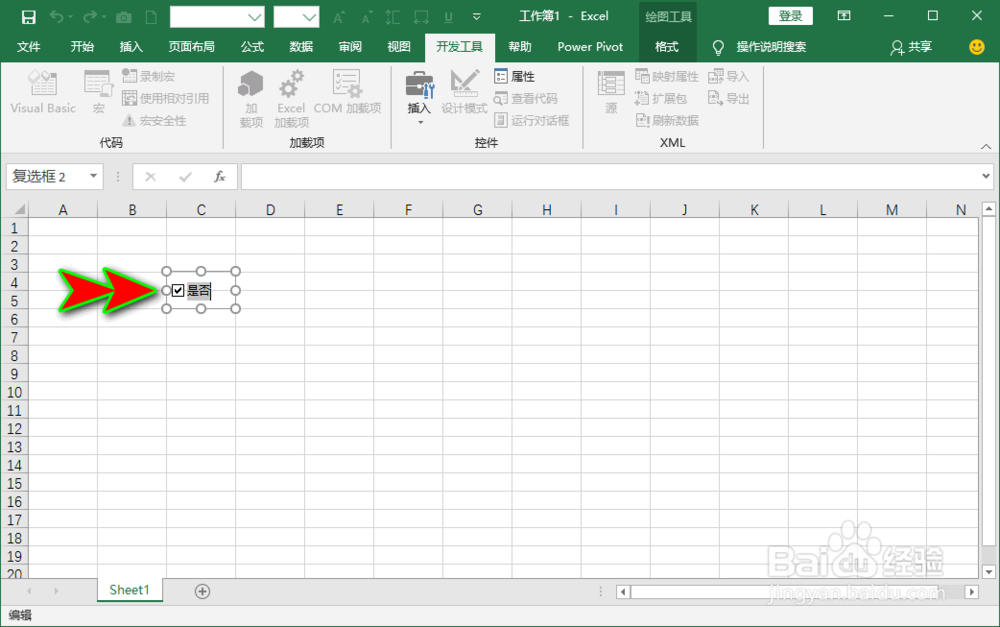
1、怎么在excel中插入可以打勾的方框主要操作步骤如下:
1、打开需要插入可以打勾的方框的文档;
2、点击开发工具菜单;
3、点击插入选项;
4、选择表单控件中的复选框;
5、按住鼠标左键拖出一个方框;
6、点击方框可开启或关闭方框打勾。
声明:本网站引用、摘录或转载内容仅供网站访问者交流或参考,不代表本站立场,如存在版权或非法内容,请联系站长删除,联系邮箱:site.kefu@qq.com。
阅读量:39
阅读量:93
阅读量:105
阅读量:30
阅读量:141